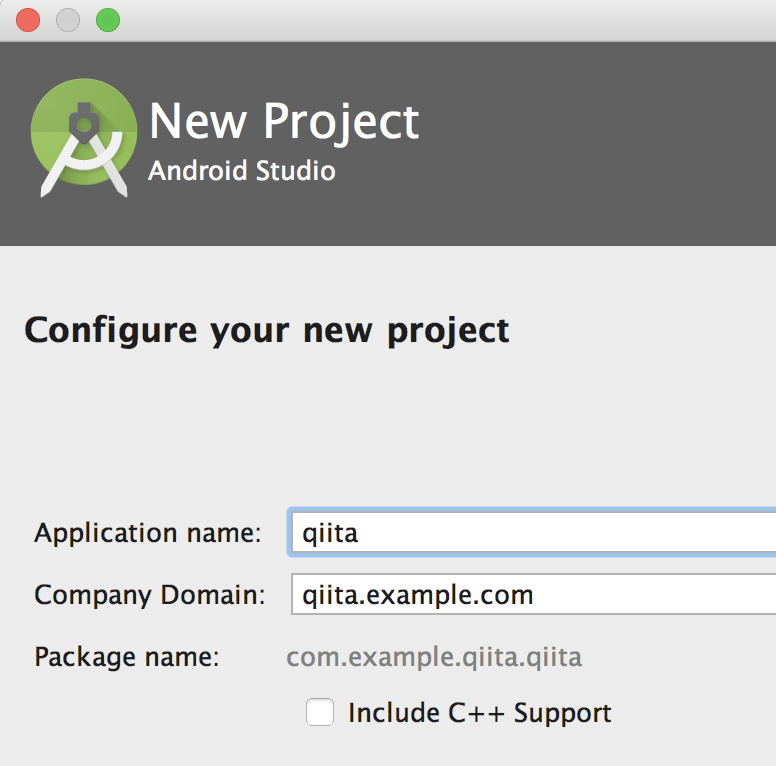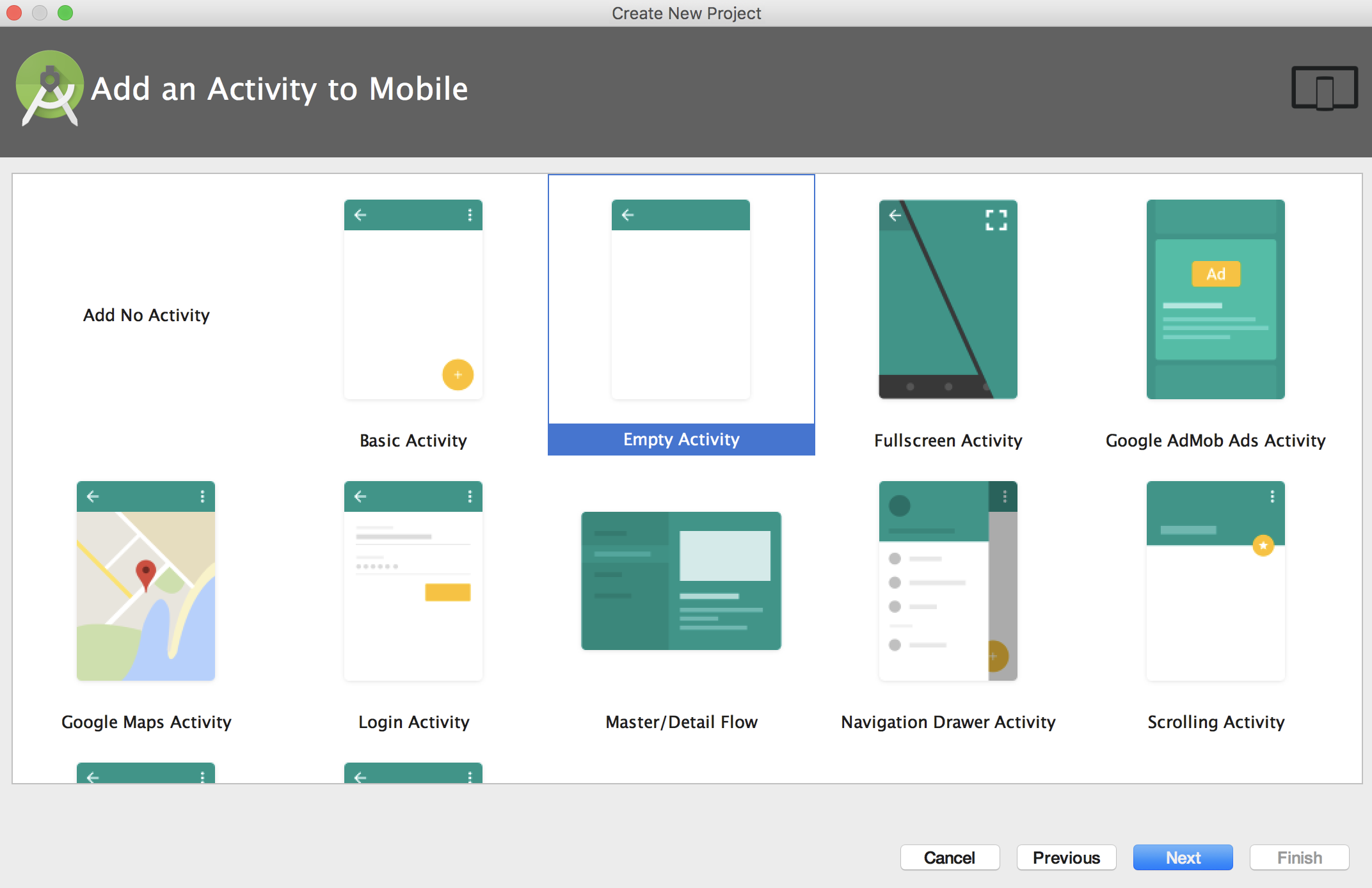環境を整える
android studioをインストール
android端末の開発者向けオプションでUSBデバックモードにする
※エミュレータでも可能だが、今回は端末
android studioにて新規プロジェクトを作成する
対象のSDKを設定する
MinimumSDKのプルダウンを選択すると、それ以降のSDKの使用率(google play)が表示される。
作成時のAPI21では40.5%。
対象端末はPhone and Tablet以外にもあるが、ここでは触れない。

作成するアプリの元を選択する
メインのActivityとLayoutの名前を決める
Activityは処理をおこなうプログラムとなります。
今回はデフォルト名のままで次に行きます。
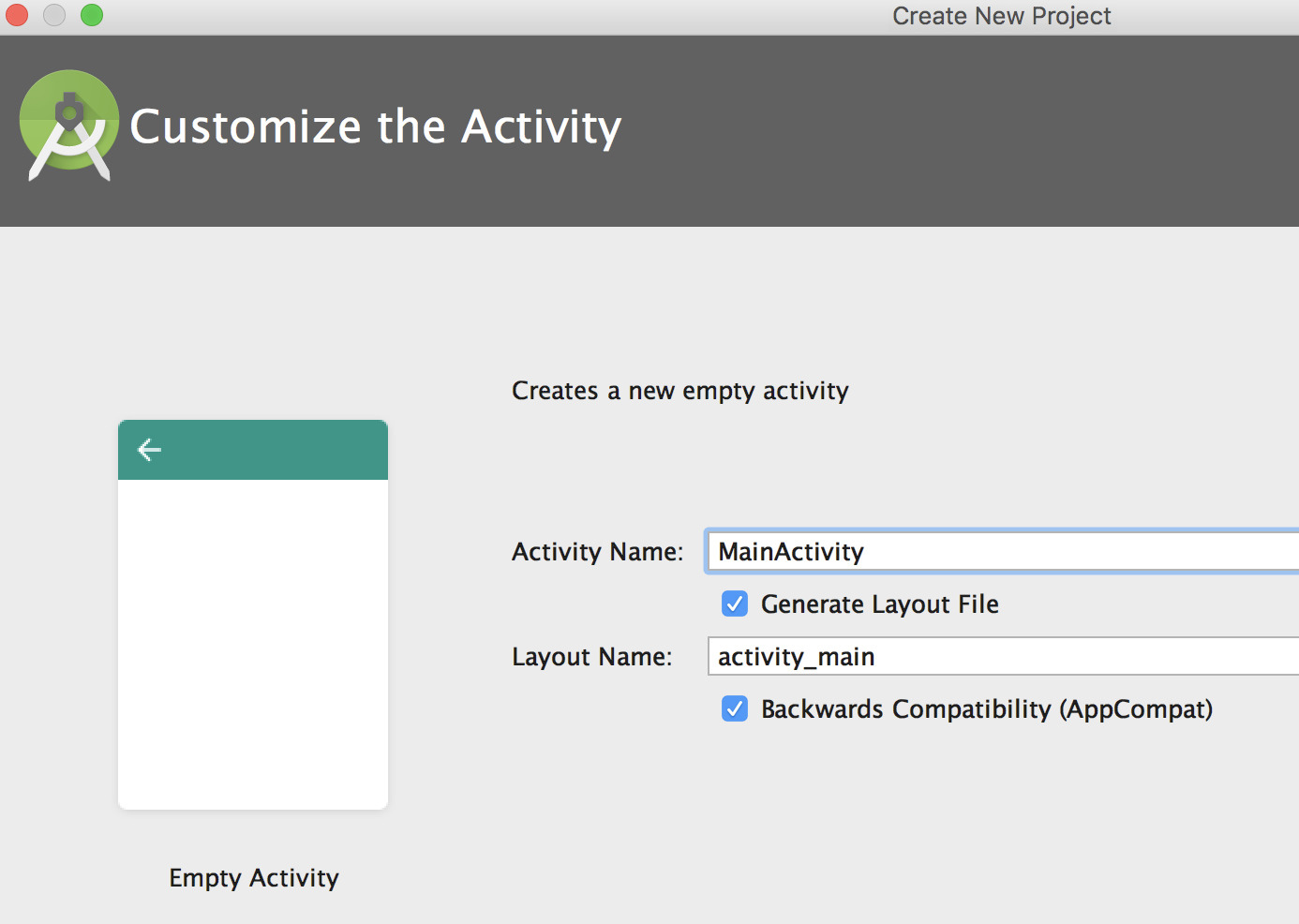
hellow worldを出力する
初期化後に画面上部の矢印マークをクリックすると、
USBで繋いでいるandroidデバイスが一覧にでてくるはずなので、選択して実行をします。
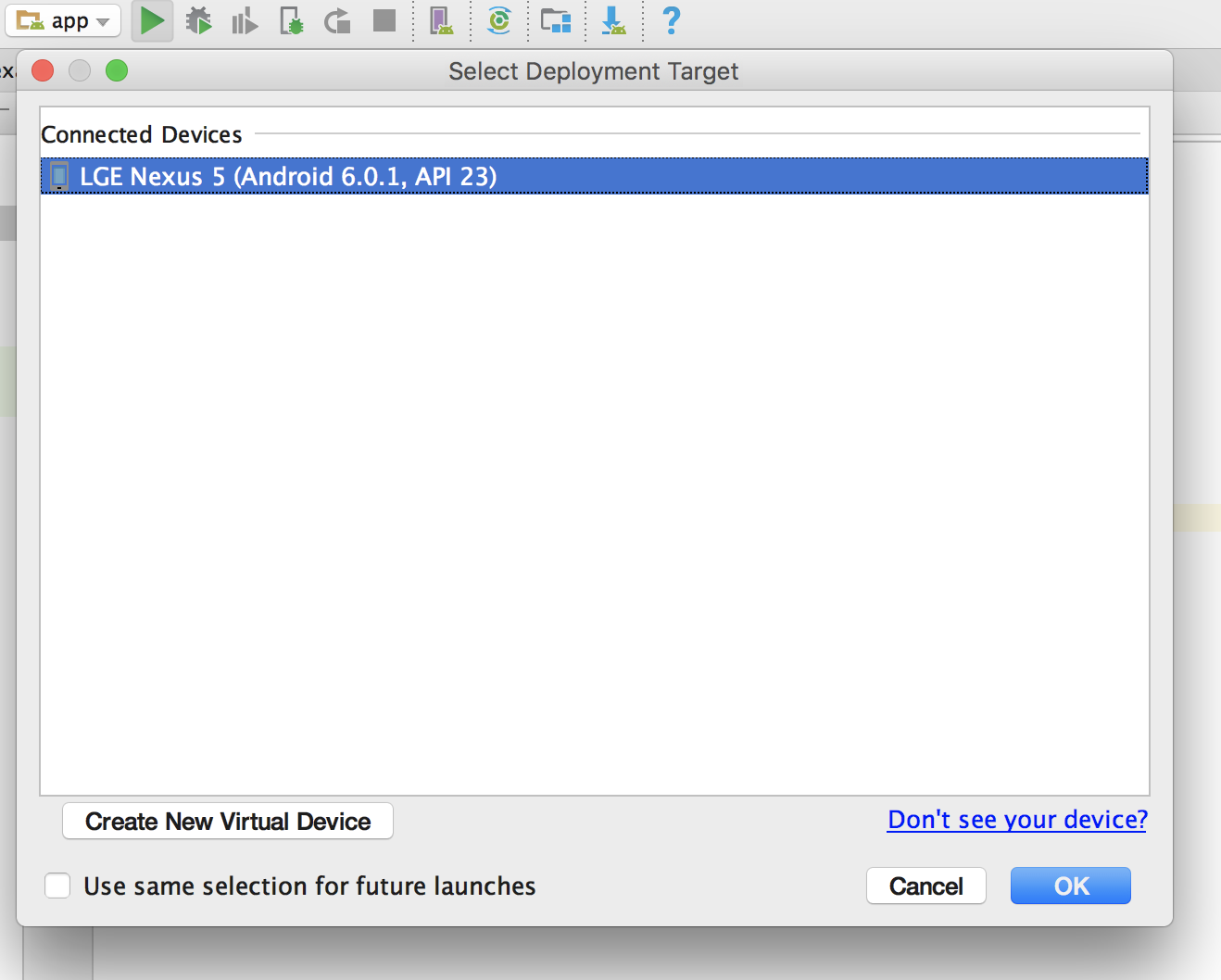
アプリにインストールされて立ち上がると下記画面が表示されます。
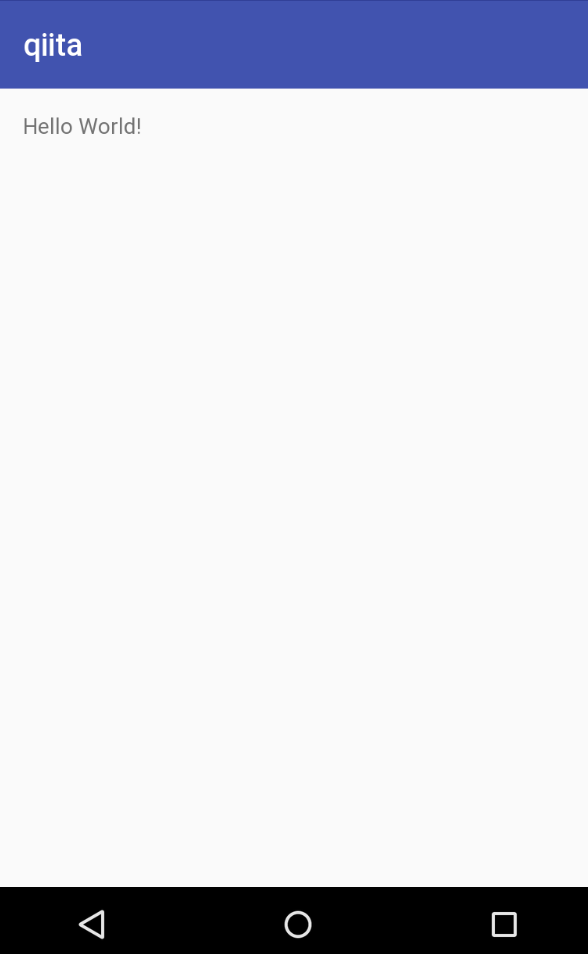
以上が、プロジェクトの作成となります。
Hello World!が出力される詳細は別記事に記載します。